Brukerveiledning for Pages for Mac
- Velkommen
-
- Marker tekst og plasser innsettingspunktet
- Legg til og erstatt tekst
- Kopier og lim inn tekst
- Bruk diktering til å skrive inn tekst
- Aksenter og spesialtegn
- Legg til dato og tid
- Legg til matematiske ligninger
- Bokmerker og kryssreferanser
- Opprett lenker til et nettsted, en e-postadresse eller en side i Pages på Mac
-
- Endre font eller fontstørrelse
- Angi en standardfont
- Uthevet, kursivert, understreket og gjennomstreket
- Endre farge på tekst
- Legg til skygge eller kontur for tekst
- Endre bruk av store og små bokstaver for tekst
- Kopier og lim inn tekststiler
- Legg til en uthevingseffekt på tekst
- Formater bindestreker, tankestreker og anførselstegn
-
- Bruk iCloud Drive med Pages
- Eksporter til Word, PDF eller et annet filformat
- Åpne en iBooks Author-bok i Pages
- Reduser filstørrelsen til dokumentet
- Arkiver et stort dokument som en pakkefil
- Gjenopprett en tidligere versjon av et dokument
- Flytt et dokument
- Slett et dokument
- Lås et dokument
- Passordbeskytt et dokument
- Opprett og administrer tilpassede maler
- Copyright

Legg til vannmerker og bakgrunnsobjekter i Pages på Mac
Du kan legge til tekst, vannmerker, logoer eller andre bilder som vises på samme sted i bakgrunnen på alle sidene i dokumentet. Slike repeterende objekter kalles masterobjekter. Desto mer gjennomsiktig du gjør objektet, jo mindre synlig blir det bak innholdet i dokumentet.
Hvis dokumentet er delt inn i inndelinger, kan du legge til ulike masterobjekter i de ulike inndelingene.
Legg til et vannmerke (masterobjekt)
Klikk på en av objektknappene i verktøylinjen for å legge til en tekstrute, en figur eller et bilde på en hvilken som helst side i inndelingen, og flytt den deretter dit du vil den skal vises på hver side.
Hvis du legger til en tekstrute, skriver du inn teksten som skal vises.
Klikk på Stil-fanen i Format-sidepanelet
 .
.Hvis du vil justere gjennomsiktigheten (opasiteten), flytter du Opasitet-skyveknappen for å gjøre objektet mer eller mindre gjennomsiktig.
Juster størrelsen og plasseringen til objektet på siden.
Velg Ordne > Inndelingsmaster > Flytt objekt til inndelingsmaster (fra Ordne-menyen øverst på skjermen).
Objektet flyttes til bakgrunnen av hver side i inndelingen.
Med mindre noe annet er angitt, er masterobjekter låst (kan ikke velges).
Rediger eller slett et masterobjekt
Hvis du vil redigere eller slette et masterobjekt, må det først kunne markeres.
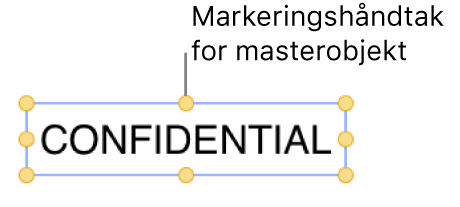
Velg Ordne > Inndelingsmastere > Gjør masterobjekter markerbare (fra Ordne-menyen øverst på skjermen).
Marker masterobjektet, og gjør deretter ett av følgende:
Fjern objektet helt: Trykk på slettetasten.
Lås masterobjekter etter redigering: Fjern markeringen for Gjør masterobjekter markerbare slik at masterobjekter ikke blir flyttet eller slettet ved en feiltagelse.
Behold objektet, men fjern det som et masterobjekt: Velg Ordne > Inndelingsmastere > Flytt objekt til side.